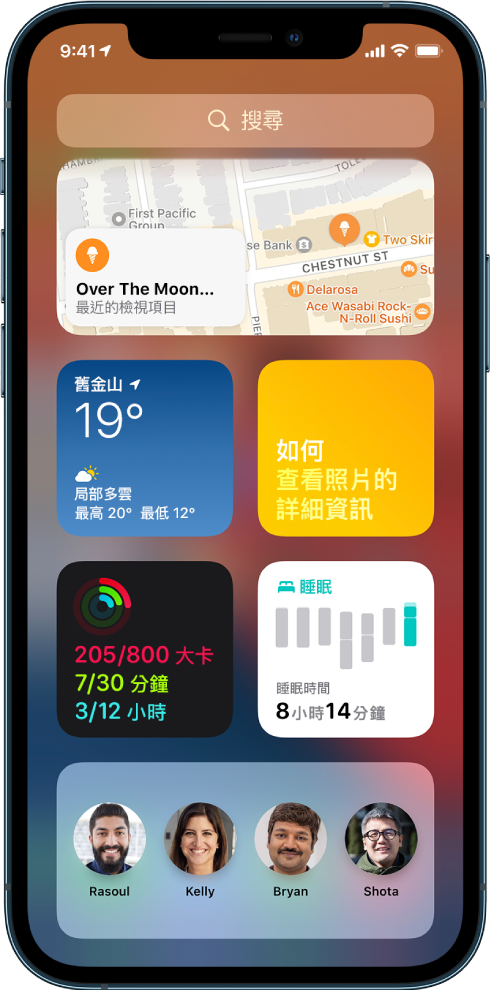iPhone 使用手冊
- 歡迎使用
-
- 支援的機型
- iPhone 13 mini
- iPhone 13
- iPhone 13 Pro
- iPhone 13 Pro Max
- iPhone 12 mini
- iPhone 12
- iPhone 12 Pro
- iPhone 12 Pro Max
- iPhone 11
- iPhone 11 Pro
- iPhone 11 Pro Max
- iPhone XR
- iPhone XS
- iPhone XS Max
- iPhone X
- iPhone SE(第三代)
- iPhone SE(第二代)
- iPhone SE(第一代)
- iPhone 8
- iPhone 8 Plus
- iPhone 7
- iPhone 7 Plus
- iPhone 6s
- iPhone 6s Plus
- iOS 15 的新功能
- 版權所有
在 iPhone 上使用 Siri、「地圖」和「地圖」小工具來取得路線
您可以透過各種方式在「地圖」App ![]() 中取得旅行路線。
中取得旅行路線。
【重要事項】若要取得路線,iPhone 必須連接 Internet 且「準確位置」必須開啟。可能需支付行動數據費用(請參閱:在 iPhone 上檢視或更改行動數據設定)。
使用 Siri 來取得路線
【提示】若要在「地圖」中搜尋或詢問 Siri 時使用「住家」或「公司」,請將您的住家和公司地址加入「聯絡人」中的「我的名片」中。
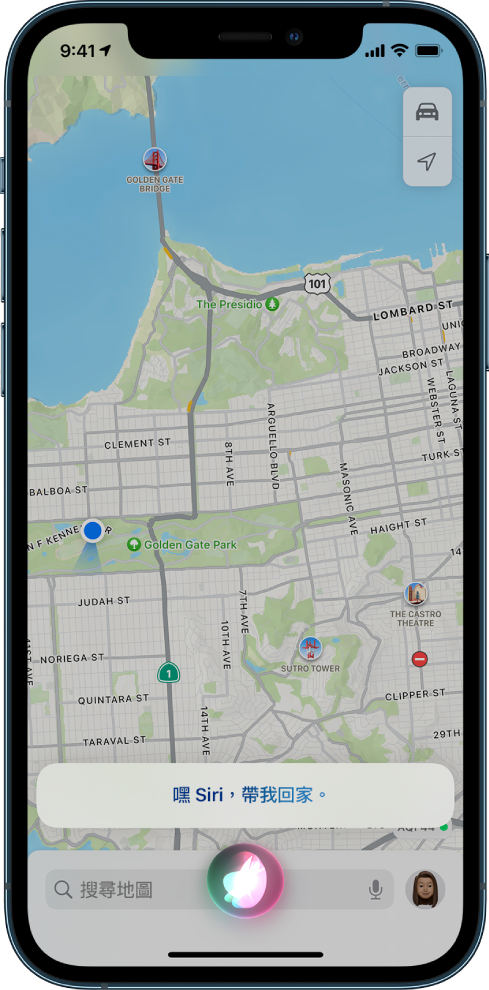
在「地圖」中取得路線
請執行下列其中一個動作:
點一下目的地(例如地圖上的地標,或您用大頭針標示的地點)。
按住地圖上的任一位置。
點一下搜尋欄位,開始輸入,然後點一下結果。
點一下地點卡上的 路線按鈕。
點一下路線按鈕後,您可以選擇不同的路程方式、不同的起點和其他選項。請參閱:在 iPhone 上的「地圖」中選擇其他路線選項。
選擇您要的路線並點一下「前往」。
點一下「前往」後,您可以在遵循開車、步行和騎車路線時分享您的估計到達時間、取得路線概覽、關閉語音導航等。請參閱:在 iPhone 上的「地圖」中遵循路線指示時可以執行的操作。
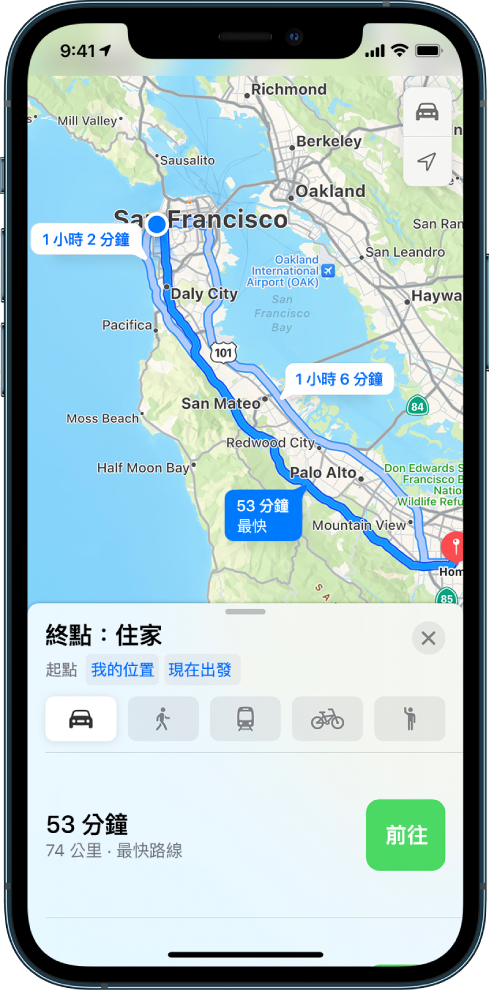
使用「地圖」小工具
選擇您預設的路程方式
提供路線時,「地圖」會預設為您的路程偏好方式。若要更改偏好設定,請執行下列操作:
點一下搜尋卡右上方的圖片或姓名縮寫,然後點一下「偏好設定」。
如果您沒有看到圖片或姓名縮寫,請點一下搜尋欄位旁邊的「取消」,或點一下搜尋欄位,然後點一下「取消」。
點一下「開車」、「步行」、「大眾運輸」或「自行車」。
視您的路程方式而定,您可以在遵循路線指示時分享您的預計抵達時間、尋找停靠點等。請參閱:在 iPhone 上的「地圖」中遵循路線指示時可以執行的操作。
感謝您的寶貴意見。